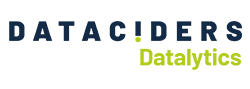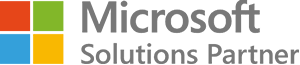Serie | RPA – Automatisiertes Dokumentenmanagement für ein strukturiertes Ablagesystem mit UiPath
Einführung
Im vorherigen Impuls-Beitrag „Automatisierte Extrahierung von Daten aus unstrukturierten Dokumenten mit UiPath“ der RPA-Serie wurde die Entwicklung eines Roboters erläutert, der bestimmte Rechnungsdaten automatisiert extrahiert und zur Weiterverarbeitung in ein Excel-Sheet speichert.
Aber was passiert eigentlich mit den Rechnungsdokumenten, die beispielsweise als E-Mail angekommen sind, nachdem die wichtigen Daten weiterverarbeitet wurden? Oftmals werden sie einfach irgendwo im Datei-Explorer abgelegt oder landen ausgedruckt in irgendwelchen Ordnern und sind mühsam wiederzufinden.
Mit RPA besteht jedoch die Möglichkeit, jegliche Dokumente automatisiert und strukturiert im Dateisystem abzulegen und im Postfach zu archivieren. Dabei kann auch die Benennung der Files nach einer bestimmten Struktur individuell erfolgen. Beispielsweise können die Dokumente nach Rechnungssteller, Rechnungsnummer oder Datum benannt werden und dann in übergeordnete, automatisiert erstellte Ordner abgelegt werden.
Wie das funktioniert, wird in diesem Impuls genau dargestellt. Zur besseren Veranschaulichung werden wieder beispielhaft Rechnungsdokumente verwendet.
Code-Struktur in UiPath Studio
Folgendermaßen wird bei der Automatisierung vorgegangen:

Zuerst muss eine Verbindung zum gewünschten Mail-System hergestellt werden, bei dem die zu verarbeitenden Dokumente ankommen bzw. liegen. UiPath bietet hier das „Mail Activities“ Package an, um die Automatisierung im Zusammenhang mit Mail-Tasks zu erleichtern. Hier decken die Aktivitäten verschiedene Protokolle wie IMAP, POP3 und SMTP ab und sind auf die Interaktion bzw. Arbeit mit Outlook, IBM Notes und Exchange spezialisiert. Es kann aber auch eine Verbindung zu anderen Mail-Programmen wie Gmail hergestellt werden. Wir möchten uns in diesem Beitrag auf Outlook konzentrieren.
Mit der Aktivität „Get Outlook Mail Message“ ruft UiPath alle (ungelesenen) E-Mail-Nachrichten aus Outlook ab. Hier müssen unter Anderem der entsprechende Mail-Account sowie der gewünschte Mail-Ordner (z.B. Posteingang), auf den zugegriffen werden soll, angegeben werden. Außerdem kann auf einen bestimmten Betreff gefiltert werden, um beispielsweise nur Mails aufzurufen und zu verarbeiten, in deren Betreff „Rechnung“ oder „Invoice“ enthalten ist. Anschließend können die Anhänge der entsprechenden Mails über eine For-Each-Schleife in einem beliebigen Ordner des Dateiablagesystems gespeichert werden. Die E-Mails werden daraufhin im Postfach als „gelesen“ markiert. Die nachfolgende Abbildung zeigt die Aktivitäten in UiPath Studio:
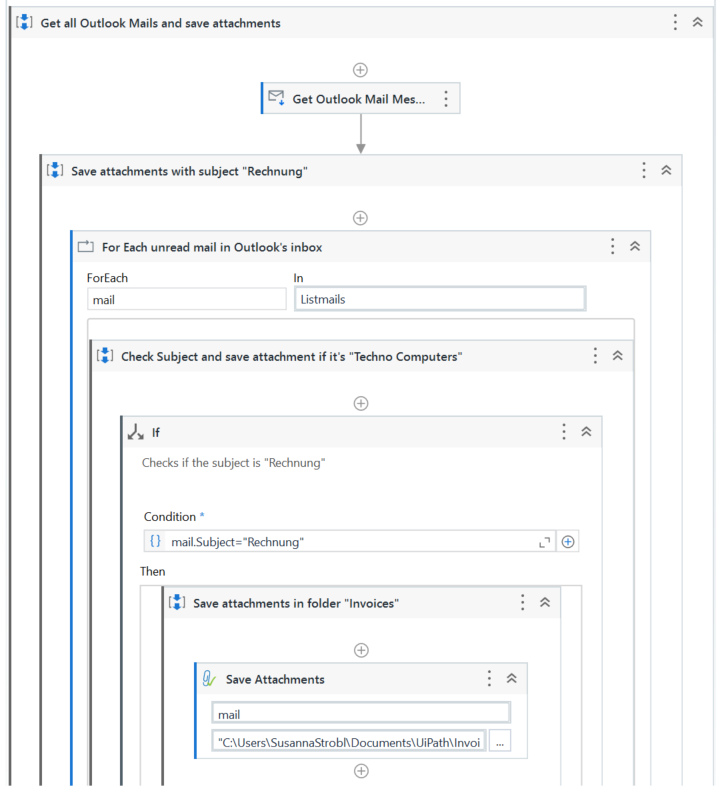
Im nächsten Schritt erfolgt nun das automatisierte Ordnen der Dateien. Nun wird nämlich jeweils ein Ordner mit dem aktuellen Datum erstellt und die heruntergeladenen Dateien werden in diesen Ordner verschoben. Falls bereits ein Ordner mit dem aktuellen Datum existiert, wird das Dokument sofort dort hinein verschoben. Diese Aktivitäten zeigt die unten stehende Abbildung. Die Benennung des Ordners nach dem aktuellen Datum ist nur eine von vielen Möglichkeiten. Der Ordner kann auch den Namen des Rechnungsstellers erhalten. Dann wird jede zukünftige Rechnung, die denselben Rechnungssteller besitzt, auch in diesen Ordner verschoben. Eine andere Möglichkeit wäre die Sortierung nach Rechnungsdatum vorzunehmen.
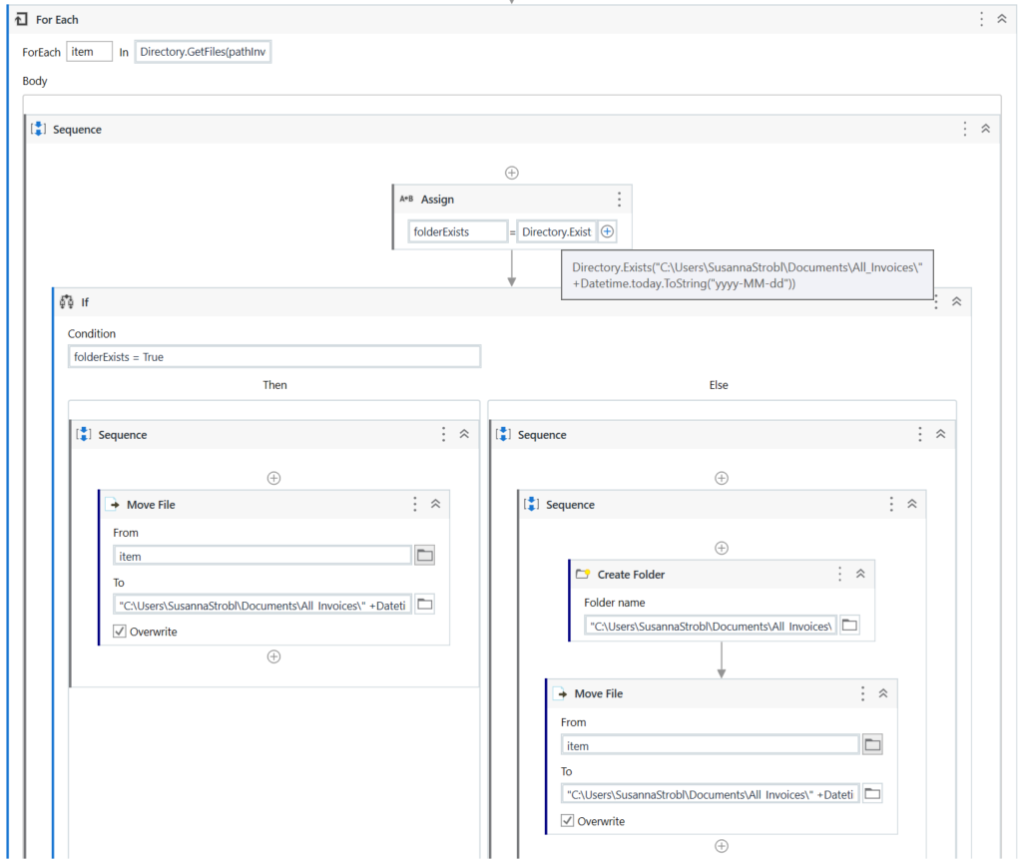
Die Dateien (in unserem Fall Rechnungen) kommen von verschiedenen Stellen und sind deshalb nicht einheitlich benannt. Um einen besseren Überblick über die Files zu haben, wäre dies jedoch sehr sinnvoll, aber manuell auch arbeitsaufwändig. UiPath benennt die Rechnungen so um, wie es der Nutzer haben möchte. In der Abbildung unten wird gezeigt, wie UiPath zunächst den Namen des Rechnungsstellers sowie die Rechnungsnummer ausliest und das Dokument dementsprechend umbenennt.
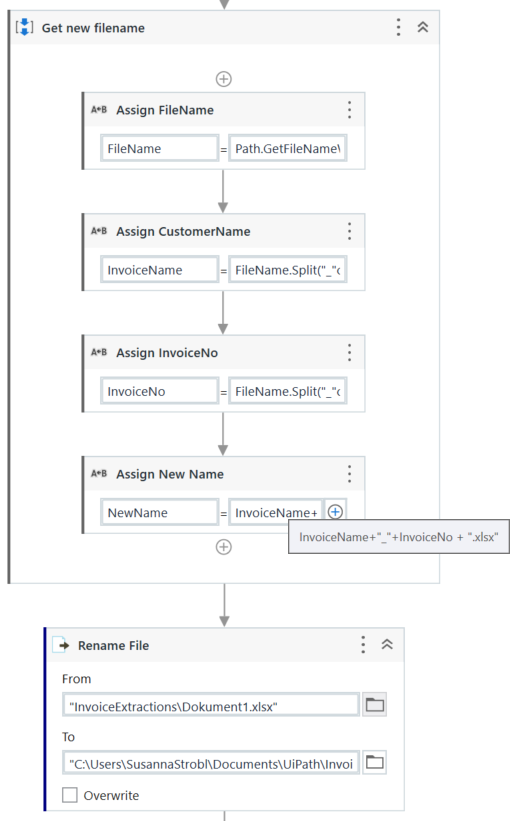
Im letzten Schritt des Dokumentenmanagements werden die verarbeiteten Mails folgendermaßen in Outlook in einen Archiv-Ordner verschoben, damit offensichtlich wird, welche Mails bzw. Anhänge verarbeitet wurden:
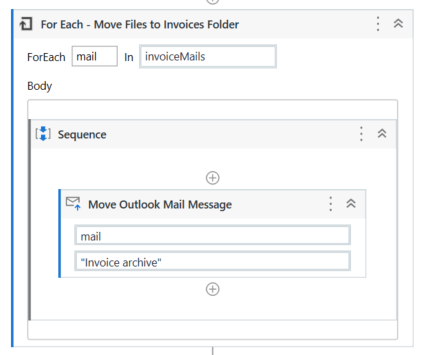
Wenn gewünscht, kann nach erfolgreichem Abschluss des Prozesses eine Info-Mail versendet werden, dass alle Dokumente ordnungsgemäß abgespeichert wurden.
Dieser Workflow kann beliebig oft angetriggert werden. Entweder zu einem bestimmten Zeitpunkt oder jedes Mal wenn eine neue Mail eingetroffen ist.
Übersicht der RPA Serie:
- Einsatz von Robotic Process Automation zur Automatisierung regelbasierter Prozesse
- Robotic Process Automation mit UiPath als Softwaretool zur Automatisierung von Geschäftsprozessen
- Einführung von Power BI Robots zur automatischen Versendung von Reports und Dashboards
- Automatisierte Extrahierung von Daten aus unstrukturierten Dokumenten mit UiPath
- Trainieren eines ML-Modells mit UiPath zur optimierten Dokumentenverarbeitung
- Automatisiertes Dokumentenmanagement für ein strukturiertes Ablagesystem mit UiPath
- RPA Best Practices
Haben wir Ihr Interesse geweckt? Kontaktieren Sie uns!
Ihre Ansprechpartnerin